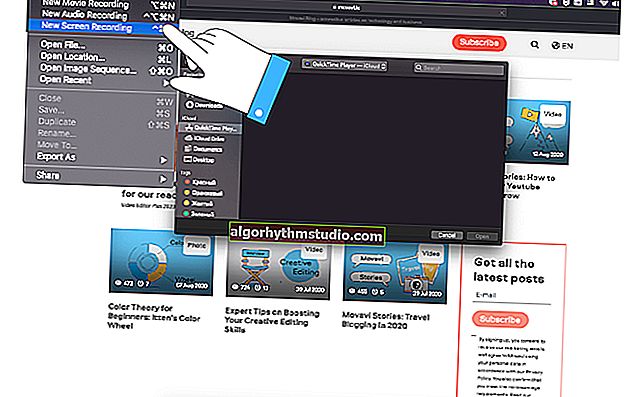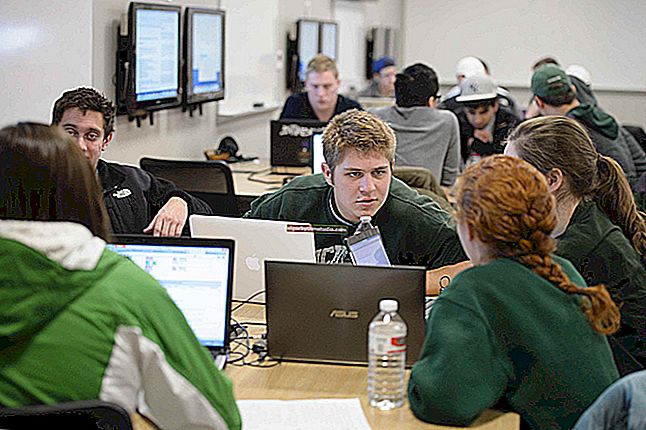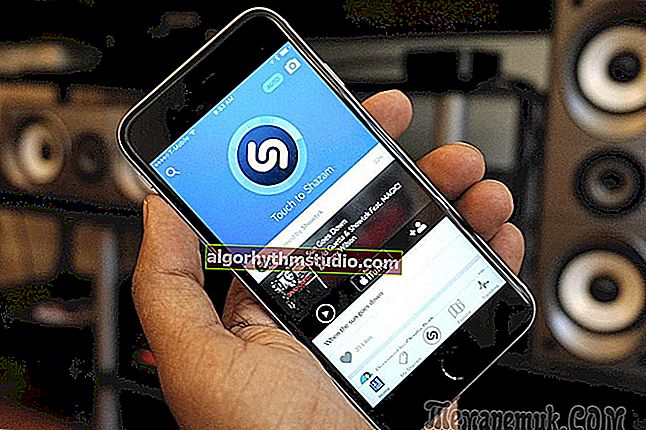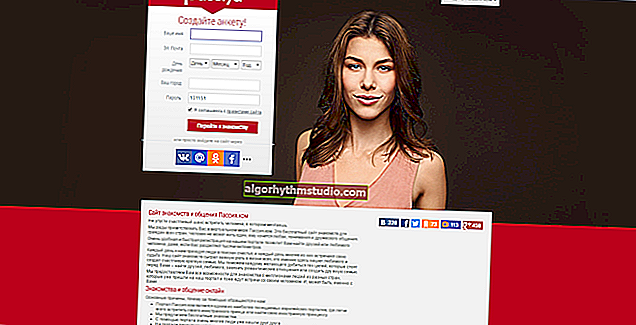Comment télécharger Windows 10 en russe (image ISO officielle)
 Bonne journée!
Bonne journée!
Après tout, les développeurs Windows ont (enfin) fait une très bonne chose: maintenant l'image officielle avec Windows 10 peut être téléchargée depuis leur site Web!
Il n'est plus nécessaire de le chercher quelque part, d'utiliser divers assemblages "obscurs" d'artisans folkloriques (dont certains peuvent être accompagnés d'ajouts "cousus"), et d'autres sagesse ... ?
Le seul inconvénient est peut-être que son chargement est quelque peu "déroutant" et pas si évident (vous devez travailler avec le "Media Creation Tool" ...).
À mon avis, ce serait beaucoup plus facile s'ils fournissaient des liens ouverts vers les images requises (j'ai juste choisi dans la liste et téléchargé).
Assez de paroles ... Ci-dessous, je vais examiner quelques façons dont vous pouvez facilement télécharger la version de Windows 10 dont vous avez besoin.
Alors...
*
Méthodes de téléchargement d'une image ISO à partir de Windows 10 [officiel]
Méthode 1: utilisation spéciale. installations
Site Web officiel de Microsoft: //www.microsoft.com/ru-ru/software-download/windows10ISO
Après avoir cliqué sur le lien ci-dessus (vers la page de téléchargement du système d'exploitation), trouvez le bouton "Télécharger l'outil maintenant" (il peut être légèrement inférieur en raison de diverses offres promotionnelles, voir capture d'écran).
Cliquez sur ce lien pour démarrer le téléchargement de l'outil de création de média.
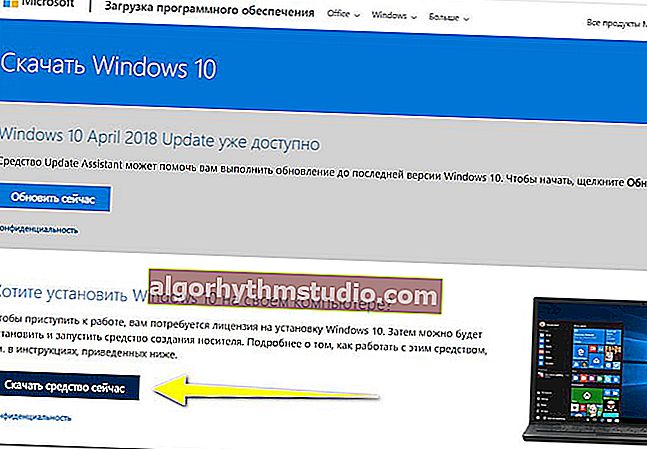
Télécharger l'outil maintenant (site Microsoft)
Exécutez-le ensuite (fichier "MediaCreationTool.exe").
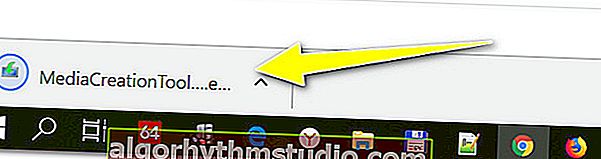
Exécutez l'outil téléchargé
Ensuite, généralement, la préparation commence (jusqu'à 1-2 minutes), attendez simplement la fin de cette opération.
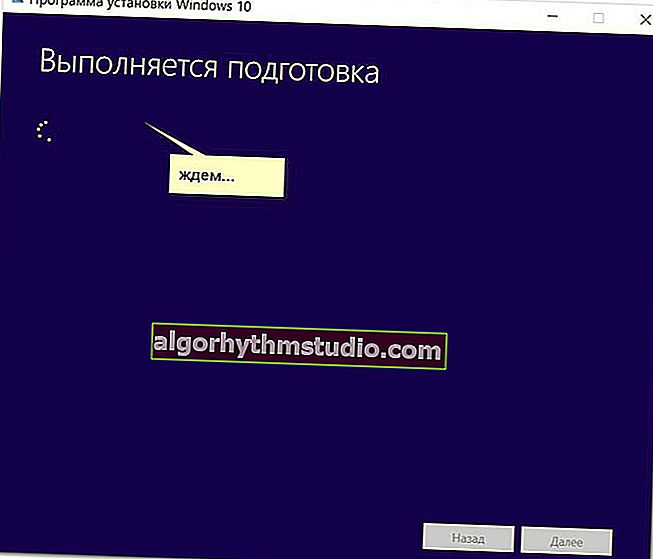
Nous attendons la fin de la préparation
Après cela, un contrat de licence sera présenté, pour d'autres travaux - vous devez l'accepter.
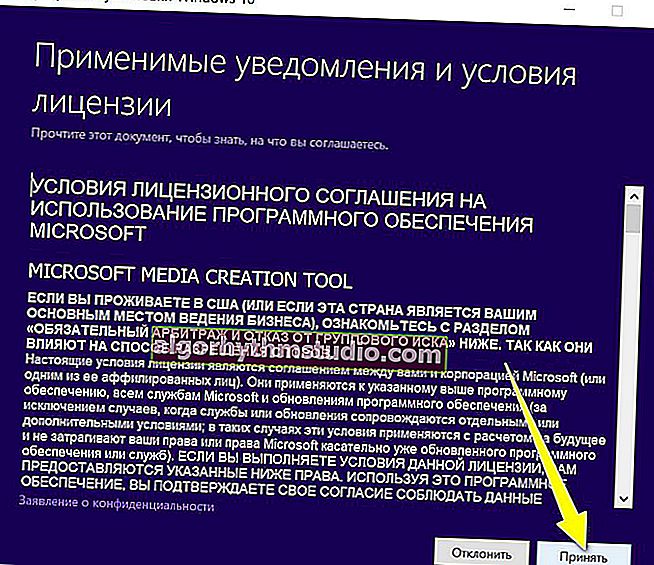
Nous acceptons le contrat de licence
À l'étape suivante, sélectionnez l'option «Créer un support d'installation (clé USB, DVD ou ISO)» . Voir l'exemple ci-dessous. ?
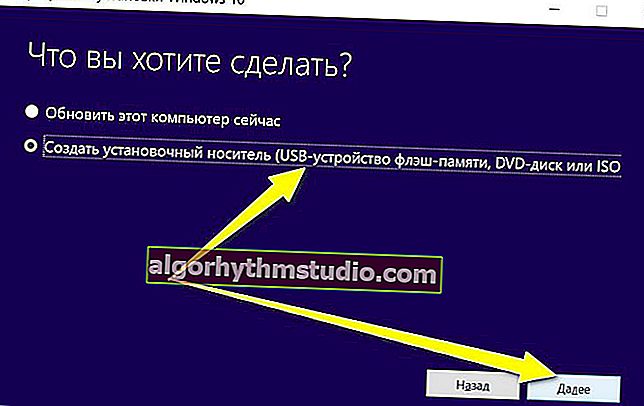
Nous sélectionnons l'option pour créer un support d'installation (périphérique USB, etc.)
Ensuite, vous devez sélectionner la langue, l'édition (édition) de Windows et le bitness (note: la différence entre 32 ou 64 bits) .
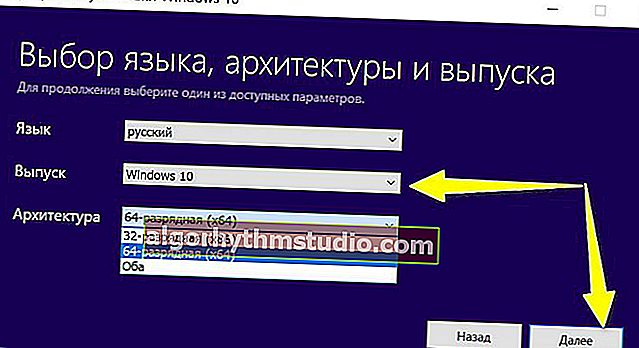
Choisir la version du système d'exploitation
Indiquez ensuite que vous souhaitez télécharger le "fichier ISO" (la deuxième option se trouve sur la capture d'écran ci-dessous ?).
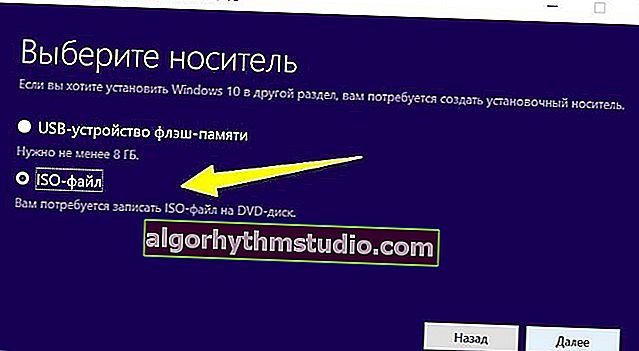
Sélection du fichier ISO
Ensuite, vous pouvez sélectionner le lecteur et le dossier dans lesquels vous souhaitez télécharger le fichier ISO à partir de Windows 10.
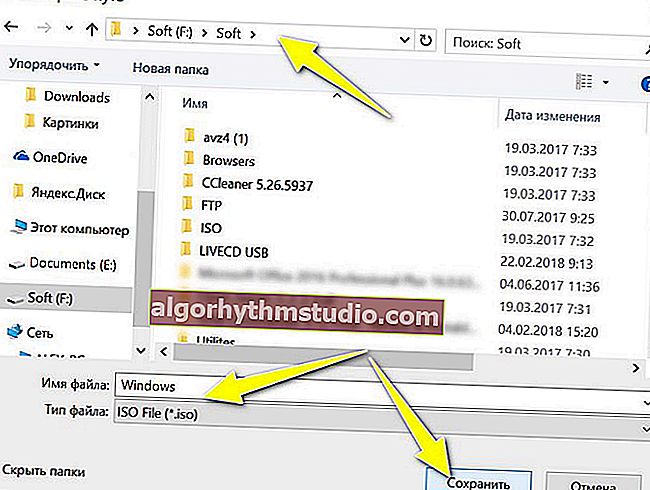
Enregistrer l'ISO dans le dossier souhaité
Eh bien, et dernière étape: attendez le téléchargement (l'image pèse environ ~ 4 Go). Si vous avez Internet à haut débit, le temps de téléchargement sera d'environ 5 ÷ 10 minutes.
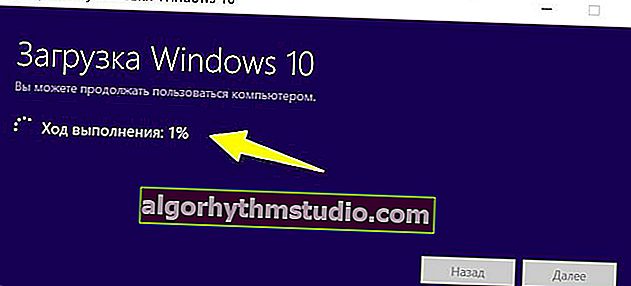
Nous attendons la fin du téléchargement. Fichier ISO reçu!
En général, vous pouvez commencer à créer le support d'installation (y compris à l'aide d'autres outils).
Par exemple, vous pouvez utiliser Rufus (plus polyvalent que le même outil de création multimédia). Instructions ci-dessous pour vous aider!
? Instructions!
Comment créer un lecteur flash UEFI GPT amorçable avec Windows 10 ou pourquoi des erreurs se produisent lors de l'installation du système sur un nouvel ordinateur portable (PC)
*
Méthode 2: téléchargez l'image ISO depuis le site Web de Microsoft (en russe)
Page: //www.microsoft.com/ru-ru/software-download/windows10ISO
Cette méthode est utile pour ceux pour lesquels l'outil de création de média ne fonctionne pas (par exemple, il ne démarre pas pour vous, ou ne télécharge pas d'image, ou vous ne travaillez pas sous Windows).
L'essence de la méthode: si vous accédez à la page officielle du site Web de Microsoft (où vous pouvez télécharger l'outil de création de média, lien ci-dessus) avec un système autre que Windows (par exemple, fonctionnant sous Linux, ou à partir d'un gadget), vous pouvez télécharger l'ISO directement, sans Outil de création de médias.
Si vous souhaitez faire cela en travaillant sous Windows: ouvrez la page, par exemple, dans le navigateur Chrome .
Appuyez ensuite sur la touche F12 (la console développeur doit s'ouvrir) et cliquez sur l'icône de l'appareil mobile (le navigateur commencera à émuler un gadget mobile).
Voir la capture d'écran ci-dessous. ?

Affichage du site Microsoft "sous un angle différent"
Après avoir actualisé la page ( touche F5 ) - vous verrez qu'il est devenu possible de sélectionner l'édition et la langue de Windows (les versions anglaise et russe sont disponibles).
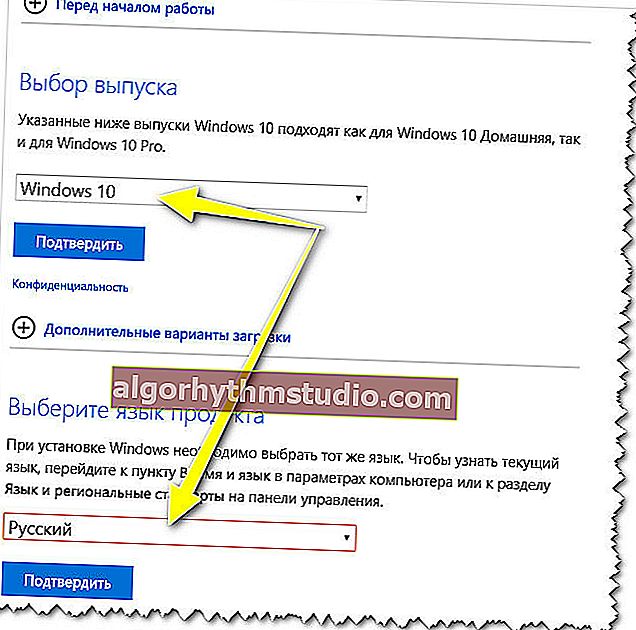
Sélection de la langue et de l'édition de Windows
Après avoir confirmé la langue, vous pourrez choisir le bitness: 32 ou 64. En cliquant sur l'une des options, le téléchargement démarrera.
? Aide!
Comment savoir combien de bits font 32 ou 64 sous Windows, lequel choisir pour l’installation [leur différence]

Nous choisissons un système 32 ou 64 bits dont nous avons besoin
Il ne reste plus qu'à attendre la fin du téléchargement. Faites attention, en passant, aux torrents de travail, aux autres téléchargements, etc. - tout cela peut affecter considérablement le temps de téléchargement de l'image ISO.
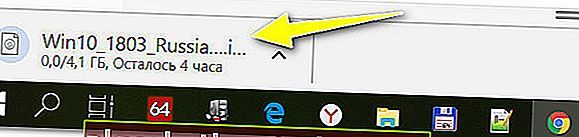
Téléchargement commencé
Une fois l'image ISO chargée avec le système, vous pouvez la graver sur une clé USB ou un DVD à l'aide de divers utilitaires (il n'est pas nécessaire d'utiliser l'outil de création de média).
? Aide!
Création d'un lecteur flash USB amorçable pour l'installation de Windows XP, 7, 8, 10 (UEFI et hérité).
*
Méthode 3: version légère et optimisée de Windows 10 LTSC (gratuite pendant 90 jours)
Cette méthode convient à ceux qui en ont assez de l'édition standard de Windows (avec ses gloutons Store, Edge, Cortana, etc.) et qui aimeraient quelque chose de plus léger et plus rapide .
Heureusement, il existe une version entreprise de Windows 10 LTSC (gratuite pendant 90 jours). Il présente plusieurs différences importantes par rapport aux autres éditions de Windows 10:
- il a des mises à jour très rares (uniquement celles liées à la sécurité et à la fiabilité du système);
- tous les logiciels "semi-nécessaires" ont été coupés du système: Store, OneDrive, Cortana, etc.;
- faible configuration système requise: 1 Go de RAM et 10 Go d'espace disque dur.
Remarque!
1) Vous pouvez également télécharger Windows 10 LTSC sur ? Microsoft.
2) Plus de détails sur la façon de l'installer et de le russifier sont décrits dans l'un de mes articles précédents (lien ci-dessous ?).
*
? Aide!

Windows 10 LTSC: version optimisée du système sans Store, Edge, Cortana, OneDrive (plus rapide que Pro!).
*
C'est tout pour le moment! Bonne chance!
Les modules complémentaires sont toujours les bienvenus.
?
Première publication: 15.08.2018
Article révisé: 14/10/2020